 Esta versão (14/09/2015 20:43) é um Rascunho.
Esta versão (14/09/2015 20:43) é um Rascunho.Approvals: 0/1
Essa é uma revisão anterior do documento!
Tabela de conteúdos
Consultar Comandos de Negativação
Esta funcionalidade descreve os procedimentos necessários para a consulta dos comandos de negativação. Ao final, devemos ter visualizados alguns comandos de negativação para consulta, conforme os tipos de comando selecionados.
A funcionalidade pode ser acessada no caminho Gsan > Cobranca > Negativação > Consultar Comandos de Negativação.
O usuário seleciona a opção “Consultar Comandos de Negativação”, e o sistema exibe a tela inicial, contendo as seguintes opções de consulta de comandos:
- Por Critério;
- Por Matrícula de Imóveis.
Opção: Por Critério
Veremos a seguir os procedimentos utilizando a opção “Por Critério”. Marque a opção e clique no botão  .
.
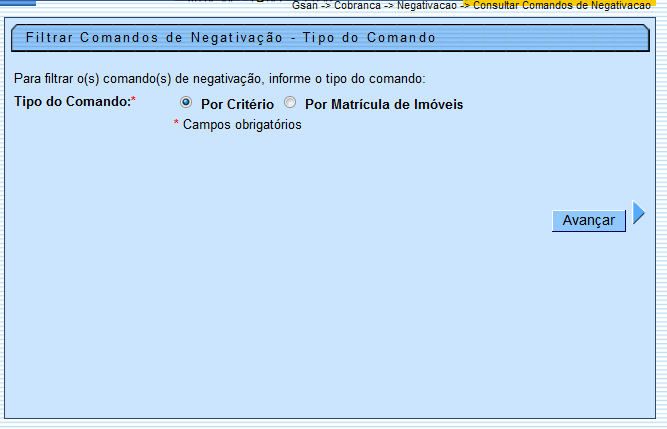
Ao clicar na opção “Por Critério” e no botão  , o sistema exibe a tela “Filtrar Comandos de Negativação - Por Critério”, conforme abaixo. Informe os parâmetros que julgar necessários e clique no botão
, o sistema exibe a tela “Filtrar Comandos de Negativação - Por Critério”, conforme abaixo. Informe os parâmetros que julgar necessários e clique no botão  .
.

Preenchimento dos Campos
| Campo | Preenchimento dos Campos |
|---|---|
| Negativador | Selecione uma das opções disponibilizadas pelo sistema. |
| Título | Informe o título ou parte do título e marque uma das opções: Iniciando pelo texto; Contendo o texto. |
| Comando Simulado | Informe “Sim” para filtrar os comando “simulados”, caso contrário, marque a opção “Não”, ou para filtrar ambas as opções, marque em “Todos”. |
| Cliente | Informe o código do cliente, ou clique no botão  , link Pesquisar Cliente, para selecionar o cliente desejado. O nome será exibido no campo ao lado. , link Pesquisar Cliente, para selecionar o cliente desejado. O nome será exibido no campo ao lado.Para apagar o conteúdo do campo, clique no botão  sob o campo em exibição. sob o campo em exibição. |
| Tipo de Relação | Selecione uma das opções disponibilizadas pelo sistema. |
| Grupo de Cobrança | Caso este campo seja informado, o sistema desabilita os seguintes campos: Gerência Regional; Unidade de Negócio. |
| Gerência Regional | Caso este campo seja informado, o sistema desabilita o campo “Grupo de Cobrança”. Para selecionar um item, clique sobre o item desejado. Para selecionar mais de um item, mantenha a tecla “Ctrl” pressionada e clique nas demais opções desejadas. |
| Unidade de Negócio | Caso este campo seja informado, o sistema desabilita o campo “Grupo de Cobrança”. Para selecionar um item, clique sobre o item desejado. Para selecionar mais de um item, mantenha a tecla “Ctrl” pressionada e clique nas demais opções desejadas. |
| Localidade Polo: | |
| Localidade Inicial | Informe o código da localidade, ou clique no botão  , link Pesquisar Localidade, para selecionar a localidade desejada. O nome será exibido no campo ao lado. , link Pesquisar Localidade, para selecionar a localidade desejada. O nome será exibido no campo ao lado.Para apagar o conteúdo do campo, clique no botão  ao lado do campo em exibição. ao lado do campo em exibição. |
| Setor Comercial Inicial | Informe o código do setor comercial, ou clique no botão  , link Pesquisar Setor Comercial, para selecionar o setor desejado. O nome será exibido no campo ao lado. , link Pesquisar Setor Comercial, para selecionar o setor desejado. O nome será exibido no campo ao lado.Para apagar o conteúdo do campo, clique no botão  ao lado do campo em exibição. ao lado do campo em exibição. |
| Localidade Final | Informe o código da localidade, ou clique no botão  , link Pesquisar Localidade, para selecionar a localidade desejada. O nome será exibido no campo ao lado. , link Pesquisar Localidade, para selecionar a localidade desejada. O nome será exibido no campo ao lado.Para apagar o conteúdo do campo, clique no botão  ao lado do campo em exibição. ao lado do campo em exibição. |
| Setor Comercial Final | Informe o código do setor comercial, ou clique no botão  , link Pesquisar Setor Comercial, para selecionar o setor desejado. O nome será exibido no campo ao lado. , link Pesquisar Setor Comercial, para selecionar o setor desejado. O nome será exibido no campo ao lado.Para apagar o conteúdo do campo, clique no botão  ao lado do campo em exibição. ao lado do campo em exibição. |
| Período de Geração do Comando | Informe as datas referentes ao período de geração do comando, no formato dd/mm/aaaa (dia, mês, ano), ou clique no botão  , link Pesquisar Data - Calendário, para selecionar as datas desejadas. , link Pesquisar Data - Calendário, para selecionar as datas desejadas. |
| Período de Execução do Comando | Informe as datas referentes ao período de execução do comando, no formato dd/mm/aaaa (dia, mês, ano), ou clique no botão  , link Pesquisar Data - Calendário, para selecionar as datas desejadas. , link Pesquisar Data - Calendário, para selecionar as datas desejadas. |
| Período de Referência do Débito | Informe as datas referentes ao período de referência do débito, no formato mm/aaaa (mês, ano). |
| Período de Vencimento do Débito | Informe as datas referentes ao período de vencimento do débito, no formato dd/mm/aaaa (dia, mês, ano), ou clique no botão  , link Pesquisar Data - Calendário, para selecionar as datas desejadas. , link Pesquisar Data - Calendário, para selecionar as datas desejadas. |
| Intervalo de Valor do Débito | Informe o intervalo de valor do débito a ser filtrado. |
| Intervalo de Número de Contas | Informe o intervalo de número de contas a ser filtrado. |
| Recebeu Carta de Parcelamento em Atraso | Selecione a opção “Sim” para filtrar os comandos de clientes que receberam cartas de parcelamento em atraso, caso contrário, informe a opção “Não”. |
| Situação do Comando | Selecione a opção “Executados” para filtrar os comandos já executado; ou a opção “Não Executados” para filtrar os comandos que ainda não foram executados; ou “Todos” para filtrar ambas as opções. |
| Exige ao Menos uma Conta em Nome do Cliente Negativado | Selecione a opção “Sim” para filtrar o comando de cliente com ao menos uma conta em nome do cliente negativado, caso contrário, informe a opção “Não”; ou marque em “Todos” para filtrar ambas as opções. |
Como resultante dos parâmetros informados no filtro, o sistema exibe a tela abaixo, contendo os comandos por critério que atenderam a esses parâmetros.

Ao clicar no hiperlink do campo “Título”, o sistema exibe a tela abaixo, contendo os hiperlinks:
- Dados Gerais;
- Dados do Débito;
- Dados do Imóvel; e
- Dados da Localização.
Clique sobre o hiperlink desejado e serão expandidas as informações em tela.
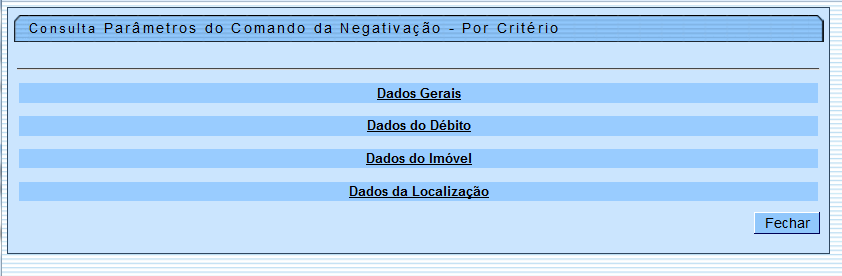
Após clicar nos links, o sistema expande as informações, conforme tela abaixo, e para retornar à situação anterior da tela, clique novamente no hiperlink:

Opção: Por Matrícula de Imóveis
Veremos a seguir os procedimentos utilizando a opção “Por Matrícula de Imóveis”. Marque a opção e clique no botão  .
.

Ao clicar na opção “Por Matrícula de Imóveis” e no botão  , o sistema exibe a tela “Filtrar Comandos de Negativação - Por Matrícula de Imóveis”, conforme abaixo. Informe os parâmetros que julgar necessários e clique no botão
, o sistema exibe a tela “Filtrar Comandos de Negativação - Por Matrícula de Imóveis”, conforme abaixo. Informe os parâmetros que julgar necessários e clique no botão  .
.

Preenchimento dos Campos
| Campo | Preenchimento dos Campos |
|---|---|
| Negativador | Selecione uma das opções disponibilizadas pelo sistema. |
| Identificação da CI | Informe o título ou parte do título e marque uma das opções: Iniciando pelo texto; Contendo o texto. |
| Usuário Responsável | Informe o código do usuário, ou clique no botão  para selecionar o usuário desejado. O nome será exibido no campo ao lado. para selecionar o usuário desejado. O nome será exibido no campo ao lado.Para apagar o conteúdo do campo, clique no botão  sob o campo em exibição. sob o campo em exibição. |
Como resultante dos parâmetros informados no filtro, o sistema exibe a tela abaixo, contendo os comandos “Por Matrícula de Imóveis”, que atenderam a esses parâmetros.
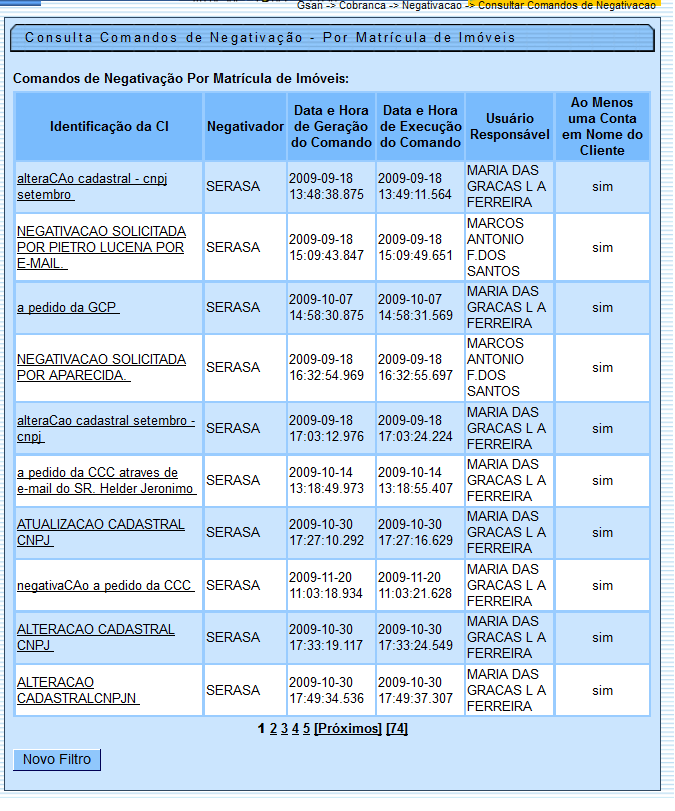
Ao clicar no hiperlink do campo “Identificação da CI”, o sistema exibe a tela “Consultar Inclusões da Negativação”, conforme abaixo:

= Funcionalidade dos Botões =
| =Botão |
| |alt="SetaaDireitaAvancar.png" |
| |alt="FILTRAR" |
| |alt="Lupa.gif" |
| |alt="Borracha.gif" |
| |alt="Calendario.gif" |
| Limpar.jpg |
| SetaVoltar.png |
| NovoFiltro.png |
| Fechar.png |
Clique aqui para retornar ao Menu Principal do GSAN

